Inhalt
Schnellübersicht: So deinstallierst du Programme in Windows 11
- Einstellungen öffnen: [Windows] + [i] drücken.
- Apps & Features auswählen: Im linken Menü auf „Apps“ klicken, dann „Installierte Apps“.
- Programm finden: Mit Suchfunktion gezielt nach der App suchen.
- Deinstallieren: Auf das Drei-Punkte-Menü rechts neben der App klicken und „Deinstallieren“ auswählen.
- Anweisungen befolgen: Ggf. Adminrechte und weitere Dialoge bestätigen.
Die drei besten Wege zur Deinstallation
1. Über die Windows-Einstellungen
- Starte die Einstellungen mit [Windows] + [i].
- Navigiere zu „Apps“ → „Installierte Apps“.
- Suche das gewünschte Programm heraus.
- Klicke auf das Drei-Punkte-Menü neben dem Eintrag und dann auf „Deinstallieren“.
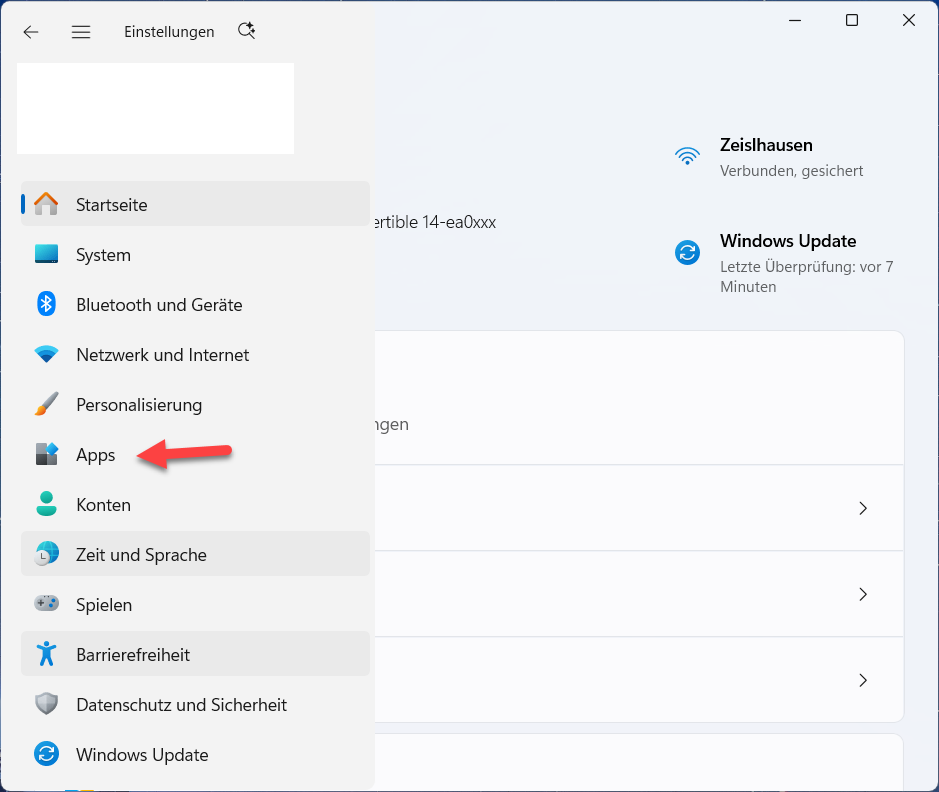
juunits Tipp:
Sollte dir die Option „Deinstallieren“ fehlen, führt das meist auf fehlende Administrationsrechte zurück. In Firmenumgebungen einfach deine IT-Abteilung ansprechen.
2. Über das Startmenü
- Klicke mit der rechten Maustaste auf das Windows-Symbol links unten in deiner Taskleiste. Du kannst übrigens über die Einstellungen die Windows 11 Taskleiste verschieben und linksbündig anheften.
- Gehe zu „Installierte Apps“.
- Rechtsklick auf die entsprechende App und „Deinstallieren“ wählen.
3. Über die Systemsteuerung
- Tippe „Systemsteuerung“ ins Suchfeld in deiner Taskleiste ein und öffne sie.
- Navigiere zu „Programme“ > „Programme und Features“
- Suche das Programm in der Liste, wähle es an und klicke auf „Deinstallieren“.
Gerade ältere Programme findest du häufig nur an diesem Ort.
Wenn eine App sich nicht deinstallieren lässt: Lösungsansätze vom Profi
Manche Programme lassen sich im normalen Windows-Modus nicht vollständig deinstallieren. In solchen Fällen kann es helfen, Windows im abgesicherten Modus zu starten und die Deinstallation dort durchzuführen. Was tun?
- Beende die Software komplett über den Task-Manager (Rechtsklick auf die Taskleiste > „Task-Manager“ öffnen).
- Starte Windows im abgesicherten Modus und wiederhole die Deinstallation.
- Nutze bewährte Deinstallations-Tools wie Revo Uninstaller oder IOBit Uninstaller (immer aus vertrauenswürdigen Quellen!).
- Prüfe, ob im Installationsordner des Programms ein eigener Deinstallationsassistent vorhanden ist.
- Bei gravierenden Problemen hilft es oft, Windows auf einen Wiederherstellungspunkt zurückzusetzen.
Mein Tipp:
Vermeide unseriöse Registry-Cleaner und Drittanbieter-Tools ohne vorheriges Backup. Im Zweifelsfall frage die IT-Abteilung oder wende dich an den Support.
Speziell für Unternehmen: Diese Punkte solltest du beachten
Gerade in Geschäftsumgebungen ist es wichtig, nichts dem Zufall zu überlassen:
- Größere Änderungen immer mit der IT abstimmen – zentrale Verwaltung kann Programme sperren oder schützen.
- Vorab ein vollständiges Backup anlegen.
- Installation, Deinstallation und Änderungen dokumentieren.
- Zentrale Verwaltungstools wie Microsoft Endpoint Manager nutzen, falls vorhanden.
- Rechtevergabe nach dem Minimalprinzip.
juunit unterstützt dich:
Als erfahrenes IT-Systemhaus übernehmen wir sichere Deinstallation und Softwaremanagement für dich – im Büro und remote.
Prävention: So hältst du dein System schlank und sicher
- Regelmäßige Backups anlegen.
- Installierte Programme dokumentieren.
- Mitarbeitende im Umgang mit Software schulen.
- Automatisiertes Softwaremanagement bei vielen Geräten nutzen.
Saubere Deinstallation in Windows 11 – Mehr Überblick, weniger Risiko
Mit diesen Tipps bringst du sofort Ordnung ins System und sorgst für mehr Performance und Sicherheit. Nutze die für dich bequemste Methode – mit oder ohne IT-Unterstützung. Bei hartnäckigen Fällen oder in Unternehmen lohnt sich professionelle Hilfe vom IT-Partner.
Fragen rund um Deinstallation, Sicherheit oder IT-Management?
Das juunit-Team ist für dich da – kompetent, partnerschaftlich und schnell im Rhein-Main-Gebiet.
Mein Pro-Tipp: Windows 11 Autostart anpassen
Oft starten Programme beim Hochfahren automatisch im Hintergrund – auch wenn sie längst nicht mehr gebraucht werden oder schon entfernt wurden. Überflüssige Autostart-Programme kannst du einfach deaktivieren:
- Öffne den Task-Manager mit [Strg] + [Shift] + [Esc].
- Klicke auf den Reiter „Autostart“.
- Prüfe die Einträge und deaktiviere Unnötiges per Rechtsklick.
Besonders häufig wird auch der Outlook Autostart in den Systemeinstellungen eingerichtet.
Weniger Autostart bedeutet mehr Speed ab dem ersten Klick!
Weitere hilfreiche Artikel:
Mit diesen Schritten bist du bestens gerüstet, Windows 11 Programme effektiv zu deinstallieren – und gleichzeitig dein System dauerhaft im Griff zu behalten.
Übrigens: Neben dem Deinstallieren von Programmen ist auch die Bildschirmaufnahme in Windows ein praktisches Feature, das viele gar nicht kennen.
Häufige Fragen zur Deinstallation von Programmen
<FAQ>
<FRAGE>
Wie kann ich in Windows 11 Programme deinstallieren?
<ANTWORT>
Du kannst Programme unter Windows 11 ganz einfach über die Einstellungen deinstallieren: Öffne die Einstellungen, gehe zu „Apps“ > „Installierte Apps“, suche das Programm heraus und klicke auf „Deinstallieren“. Alternativ kannst du Programme auch über das Startmenü oder die Systemsteuerung entfernen.
<FRAGE>
Lassen sich alle Apps unter Windows 11 deinstallieren?
<ANTWORT>
Nicht alle Apps und Programme in Windows 11 lassen sich deinstallieren. Einige System-Apps sind fest integriert. Für die meisten installierten Anwendungen und Apps hast du aber die Möglichkeit, sie über das Startmenü, die Einstellungen oder die Systemsteuerung zu entfernen.
<FRAGE>
Welche Möglichkeiten gibt es, Programme in Windows 10 und Windows 11 zu entfernen?
<ANTWORT>
Sowohl in Windows 10 als auch in Windows 11 kannst du Programme über die Einstellungen, das Startmenü und die Systemsteuerung deinstallieren. In beiden Systemen findest du alle Apps und Programme übersichtlich aufgelistet und kannst sie dort gezielt löschen.
<FRAGE>
Warum habe ich Probleme beim Deinstallieren von Programmen?
<ANTWORT>
Probleme bei der Deinstallation können auftreten, wenn Programme noch im Hintergrund laufen, fehlerhaft installiert wurden oder Administrationsrechte fehlen. In solchen Fällen hilft es oft, den PC neu zu starten oder die Deinstallation im abgesicherten Modus durchzuführen.
<FRAGE>
Wird durch das Deinstallieren von Programmen und Apps Speicherplatz auf meinem PC frei?
<ANTWORT>
Ja, das Deinstallieren nicht mehr benötigter Software, Programme und Apps unter Windows 11 schafft neuen Speicherplatz und sorgt für mehr Übersicht und eine bessere PC-Leistung.
</FAQ>













